Tổng hợp một số lỗi thường gặp trong AutoCAD
Vấn đề:
Đôi khi, trong quá trình sử dụng các sản phẩm của AutoCAD, chúng ta gặp phải một số lỗi như Hatch không hiển thị trong AutoCAD 2018, hay Error di AutoCAD- Operazione interrotta, hay Error: A StartDocPrinter call was not issued when plotting to PDF in AutoCAD, hay không thể copy name giữa các bản vẽ trong AutoCAD,….
Giải quyết:
Hướng dẫn khắc phục lỗi “Hatch không hiển thị trong AutoCAD 2018”
Vấn đề: Khi chúng ta mở bản vẽ Autodesk® AutoCAD® trong Autodesk® AutoCAD® 2018.
Một số hatch không được show ra. Nhưng khi chúng ta mở bản vẽ trong Autodesk® AutoCAD® 2017, hatch lại được hiển thị.
Giải pháp:
Cách 1:
1. WBLOCK để xuất dữ liệu trong Version 2016 sang bản vẽ mới.
2. INSERT các phần tử bản vẽ trong Version 2018.
Cách 2:
1. Loại bỏ tất cả các frames từ các block khác nhau.
2. Sau đó tạo lại tất cả hatch.
3. Tạo block cho plots.
Hướng dẫn khắc phục lỗi “Unhandled Access Violation Reading 0x4ac0ddf2 Exception at 15a1cd3h”
Vấn đề:
Khi chúng ta thay đổi properties của máy in trong Autodesk® AutoCAD® và hệ thống chúng ta báo lỗi:
“Fatal error: Unhandled Access Violation Reading 0x4ac0ddf2 Exception at 15a1cd3h”
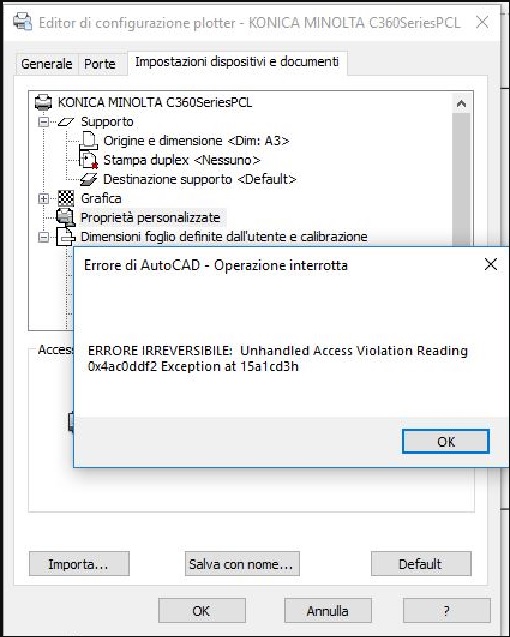
Giải pháp:
Chúng ta tiến hành cài đặt lại driver cho máy in.
Hướng dẫn khắc phục lỗi ‘Error: A StartDocPrinter call was not issued’
Vấn đề:
Khi AutoCAD thông báo lỗi như vậy, có thể đã xảy ra lỗi đối với PDF Creator đang sử dụng. Các nguyên nhân có thể là:
Lỗi trong PDF Creator.
Có thể nó đã được đổi tên khác
Có thể nó đã bị xóa.
Giải pháp:
Sử dụng một trong những file in “AutoCAD PDF.pc3” hoặc “DWG tp PDF.pc3” để tạo file PDF.
Để in bằng PDF Creator, hãy thử một trong những cách sau:
1. Cài đặt lại PDF creator.
2. Kiểm tra Devices and Printers” để xác định PDF Creator đã tồn tại chưa, và nếu đã tồn tại thì xem đã đúng tên hay chưa.
3. Liên hệ với nhà phát hành PDF Creator để khắc phục sự cố.
Khắc phục lỗi “ Hatch không duy trì điểm gốc trong AutoCAD”
Vấn đề:
Khi mirroring một đối tượng Hatch trong AutoCAD, điểm gốc không được duy trì và hatch pattern’s direction không được mirrored.
Giải pháp:
Giá trị biến mặc định của hệ thống MIRRHATCH là 0. Chúng ta cần thay đổi giá trị biến của hệ thống MIRRHATCH thành 1:
1. Tại giao diện command line, gõ “MIRRHATCH”.
2. Nhấn Enter.
3. Enter giá trị là 1.
4. Nhấn Enter.
Khắc phục lỗi “This drawing contains custom objects…” khi lưu file trong AutoCAD
Vấn đề:
Khi thực hiện SAVES trong AutoCAD và save những file dạng DWG, thông báo lỗi như sau sẽ hiển thị:
This drawing contains custom objects that are not supported in previous versions. These objects cannot be saved to a previous version. You can do one of the following things.
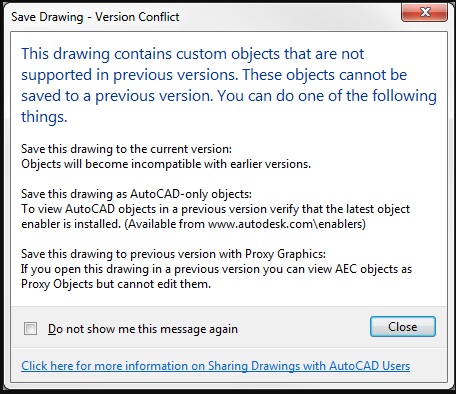
Giải quyết:
Để khắc phục sự cố khi chúng ta cần mang bản vẽ đến một vài chương trình khác như ArcView hoặc ArcGIS, hãy thực hiện các cách sau đây:
Cách 1:
Sử dụng command –EXPORTTOAUTOCAD để lưu lại bản vẽ.
Cách 2: Convert file DWG sang file DXF:
1. Sử dụng SAVES và lưu dạng DXF.
2. Exit và khởi động lại AutoCAD.
3. Mở file DXF và SAVES lại dạng DWG.
Quốc Toàn – Pacisoft Vietnam
Nguồn: PACISOFT.vn | PACISOFT.vn


